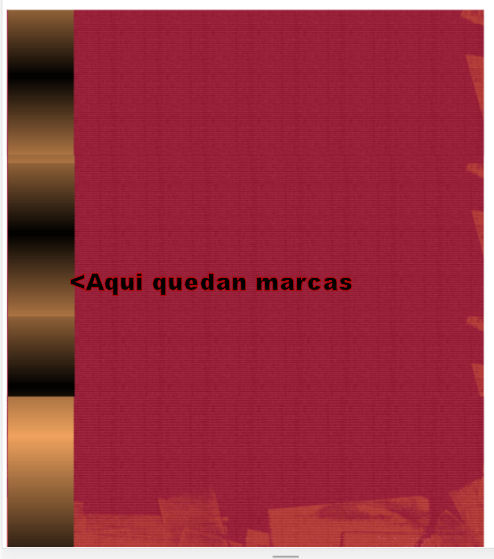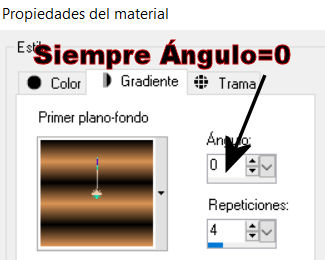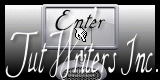|
|
Lección Trece Pincha aqui para ver el ejemplo
1. Abrimos una nueva imagen de 1000 x 1200 en fondo transparente. Descargamos los materiales que conseguirás pinchando aquí de la página Dozi's Baern . 2. Activamos la Herramienta de la Selección, pinchamos en el centro de la imagen, copiamos y pegamos en la nueva imagen:
El borde del fondo tiene a los lados unas formas geométricas color naranja que debemos eliminar , si lo dejamos así al hacer la tabla se formaría en el cuerpo del layout una repetición de la imagen que se vería poco estética, observa en la imagen lo mal que se ve un gradiente en un Ángulo=0
Debe estar siempre en Ángulo 90 un Gradiente:
Y las tramas deben ser siempre simétricas para que no queden esos cortes, mejor texturas uniformes y con luminosidad o desplazamiento vertical en 90º y no horizontal, si no es así quedan marcas como en el ejemplo en la trama del fondo:
Por eso vamos a usar la Herramienta Clonar y copiaremos la trama del centro a la derecha, para que quede uniforme y no terminemos con marcas extrañas en el layout.
Clic con el botón derecho del ratón sobre la trama color rojo y luego se va pinchando en la parte derecha del lienzo y se va a copiar la misma trama color rojo en ese lugar, sabremos que la Herramienta está activa porque se va a formar un círculo con una x, en ese momento vamos a pinchar con el botón izquierdo el lienzo a la derecha:
3. A continuación activamos la Herramienta Texto y con la fuente que viene en los materiales Vtks Deja Vu, colocamos un letrero; en este caso pusimos Primavera. Usaremos un Degradado en tonos Amarillos, rojos y naranja, usándolo tanto para el primer plano como para el segundo, con un Ángulo=0, repeticiones=1, tanto para el primer plano como para el segundo como se ve en el número 3 de la imagen:
Vamos a Efectos/3D/Sombras y colocamos una con los valores de Vertical=1, Horizontal = 1, Opacidad= 90, Desenfocar= 15. En algunas versiones de PSP hay problemas para agrandar la letra, puedes usar este truco que te muestro aquí:
Adorna la parte inferior del Layout y colócale tu nombre. Es muy importante guardar la simetría en las imágenes, no deformarlas y que no queden cortadas. Abajo un vídeo donde se habla de esta recomendación:
Va a quedar algo parecido a esto:
4. Archivo/Exportar/Rebanador de imágenes:
Aquí un vídeo mostrando cómo se hace el Layout , se cuelga en Imgur y se monta la tabla en Gabito, puedes ver este video la forma de hacerlo y el código lo consigues pinchando aquí:
Si quieres subir la tabla a una Web puedes hacerlo siguiendo el procedimiento que te muestro pinchando aquí. Geisa 2.016
|
 |